Како користити емоџије у оперативном систему Виндовс 10
Са сваком генерацијом која пролази, начини комуникације су еволуирали од фиксних и мобилних позива до апликација за слање порука. У 21. веку , то је резултирало рођењем емоџија. Ове слатке дигиталне слике су одличне у преношењу ваших емоција путем паметних телефона, али њихова употреба на рачунарима је и даље мало незгодна. Ако желите да ово забавно искуство емоџија пренесете на своју радну површину, ево водича о томе како да користите емоџије у оперативном систему Виндовс 10.(here’s a guide on how to use Emojis on Windows 10.)
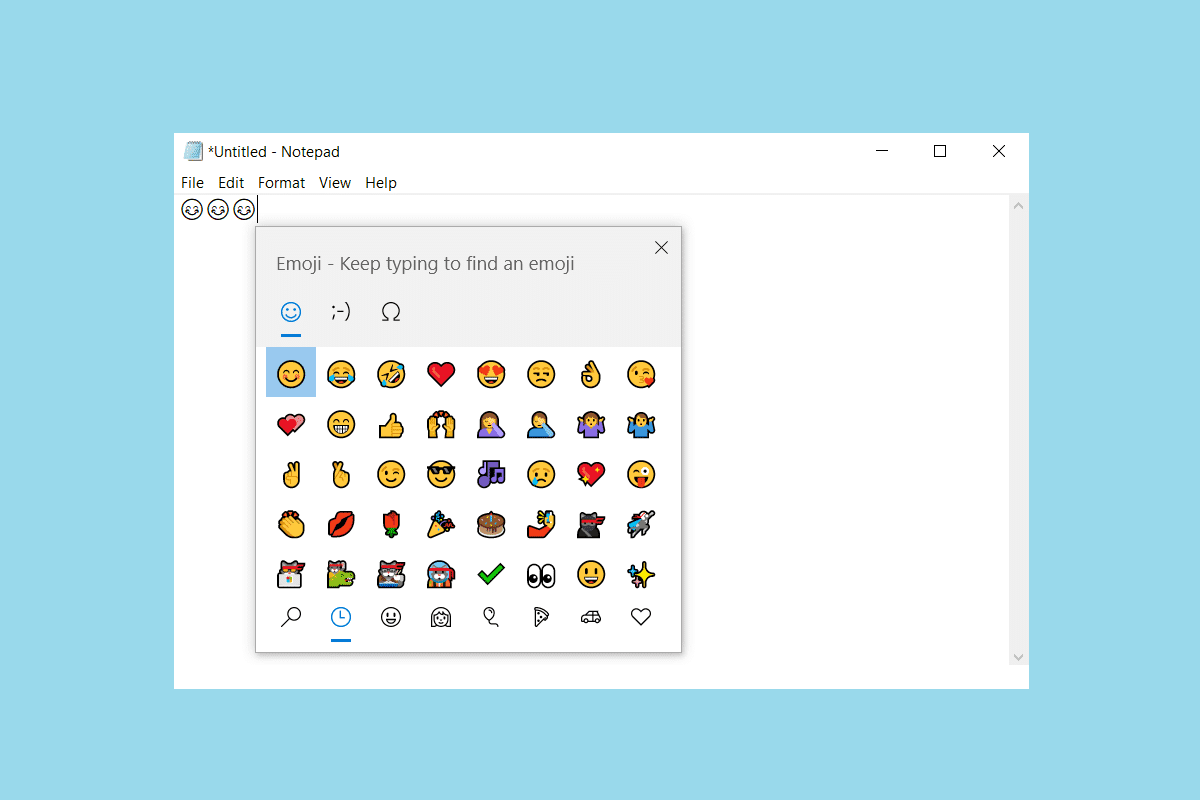
Како користити емоџије у оперативном систему Виндовс 10
(How to Use Emojis on Windows 10
)
Емоји се углавном повезују са паметним телефонима. Неформална и непрофесионална природа емоџија навела је људе да верују да би они били у сукобу са професионалним доменом рачунара. Али са променом времена, ови мали е-цртићи су се увукли у све ваше разговоре, личне и професионалне. Срећом, Мицрософт(Microsoft) се сложио са истом идејом и понудио да обезбеди емоџије на Виндовс(Windows) десктоп и лаптоп рачунарима. Дакле, хајде да сада разговарамо о Виндовс(Windows) пречици за емоји.
Метод 1: Користите пречицу на тастатури(Method 1: Use Keyboard Shortcut)
1. Отворите Нотепад(Notepad) или било који уређивач текста у оперативном систему Виндовс 10(Windows 10) .
2. Сада притисните тастер Windows Key + . (period) на физичкој тастатури.
3. Емоји тастатура ће се појавити на вашем екрану.
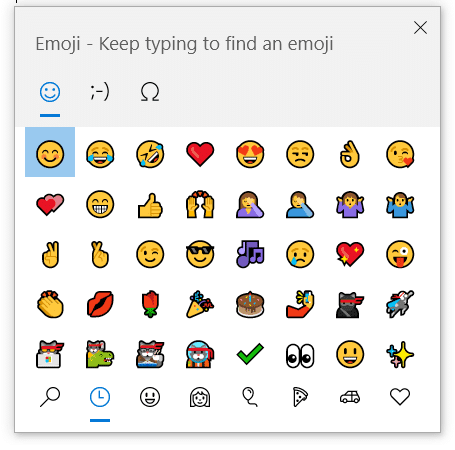
Метод 2: Користите Виндовс тастатуру на додир(Method 2: Use Windows Touch Keyboard)
Физичка тастатура на рачунару није једини начин на који можете да куцате на Виндовс(Windows) радној површини. Функција лаког(Ease) приступа оперативног(Access) система Виндовс(Windows) вам омогућава да користите виртуелну/ тастатуру(Keyboard) на екрану ако се ручна тастатура оштети. Поред тога, корисници система Виндовс 8(Windows 8) и Виндовс 10(Windows 10) имају могућност приступа виртуелној тастатури помоћу контрола на додир или миша да откуцају жељени текст. Ево како да користите емотиконе(Emojis) на Виндовс 10(Windows 10) рачунару користећи Виндовс(Windows) емоји пречицу, односно додирну тастатуру(Touch Keyboard) :
1. Кликните десним тастером миша било где на траци задатака(Taskbar) и кликните на дугме Прикажи тастатуру на додир(Show touch keyboard button) , као што је приказано испод.
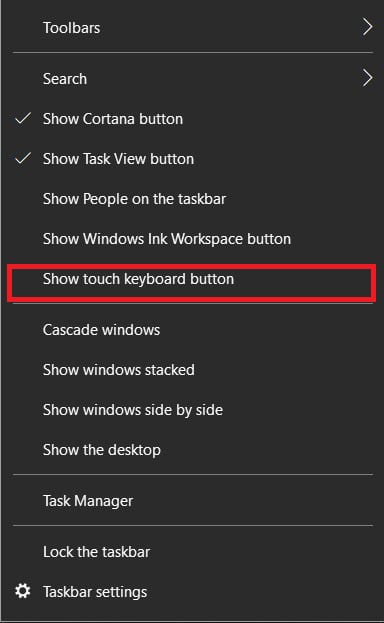
2. Кликните на икону тастатуре(Keyboard icon) на траци задатака(Taskbar) да бисте активирали тастатуру на екрану.

3. Виртуелна тастатура ће се појавити на вашем екрану. Овде кликните на емоји(smiley face) смајлића да бисте отворили листу свих емоџија .(emoji)

4. Изаберите категорију(Category) емоџија са доњег слоја тастатуре. У разним категоријама кликните на емотиконе(click the emoji) по свом избору.
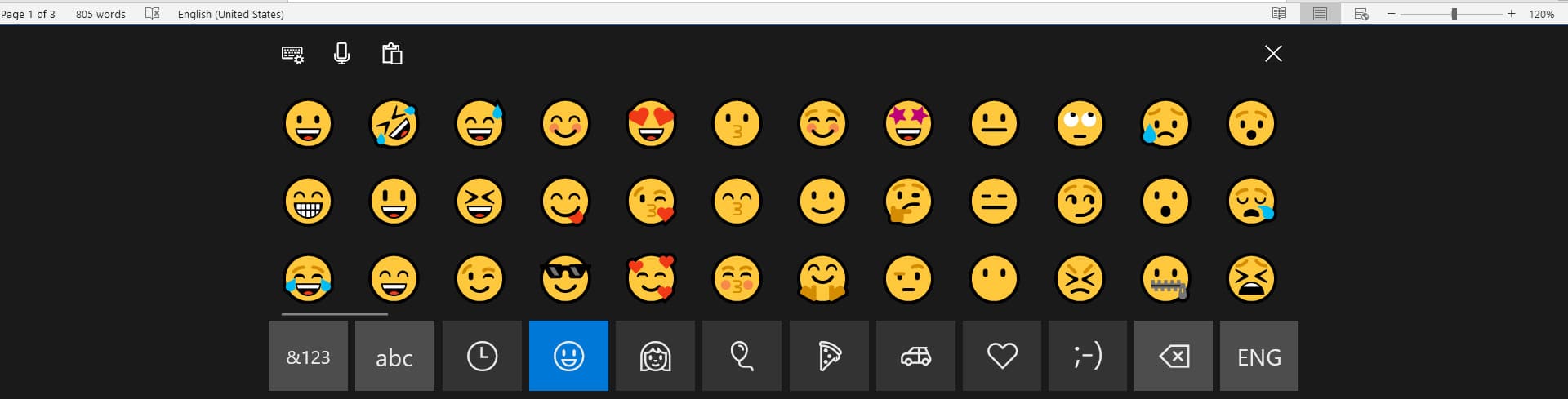
Такође прочитајте: (Also Read:) Како омогућити или онемогућити Емоји панел у оперативном систему Виндовс 10(How to Enable or Disable Emoji Panel in Windows 10)
Метод 3: Инсталирајте додатак Емоји тастатуре на Гоогле Цхроме(Method 3: Install Emoji Keyboard Plug-in on Google Chrome)
За просечног корисника, већина слања порука и куцања се обавља преко разних апликација на интернету. Ако је ваш преферирани избор веб претраживача Гоогле Цхроме(Google Chrome) , онда имате среће. На веб претраживачима су доступни различити додаци који су креирани са специфичним мотивом додавања емоџија вашем тексту. Штавише, док је додатак ограничен само на Цхроме(Chrome) , његове предности се могу користити у целом систему. Ево како да користите емоџије на Виндовс 10(Windows 10) десктоп/лаптоп рачунарима уз помоћ додатака за Гоогле Цхроме(Google Chrome) :
1. Преузмите (Download )Емоји тастатуру: Емоџи за Цхроме(Emoji Keyboard: Emojis for Chrome) у прегледачу Гоогле Цхроме(Google Chrome) . Кликните на Додај у Цхроме(Add to Chrome ) да бисте га додали као додатак у Цхроме-у.

2. Када се додатак инсталира, икона слагалице која представља (puzzle piece icon representing) проширења(Extensions) ће се појавити у горњем десном углу прозора вашег претраживача.
Напомена:(Note:) Сви инсталирани додаци биће видљиви кликом на Управљај екстензијама(Manage extensions) . Можете да онемогућите(Disable) или уклоните(Remove) екстензије према вашим потребама.
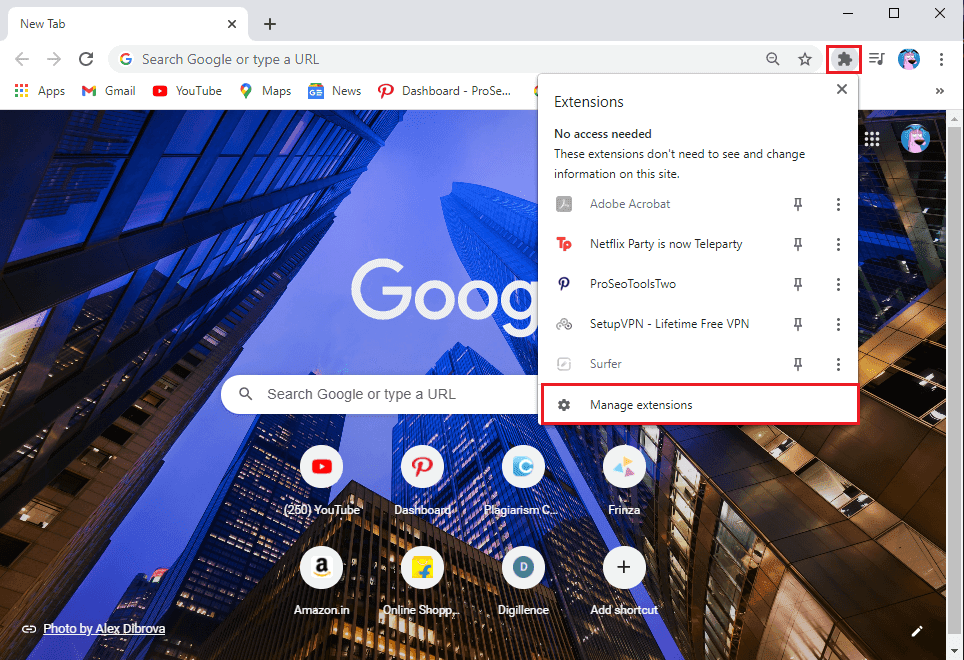
3. Отворите Емоји тастатуру(Emoji Keyboard) тако што ћете кликнути на њу. Појавиће се следећи екран.

4. Појавиће се оквир за текст у који можете да унесете свој текст заједно са емоџијима по вашем избору. Када завршите, изаберите цео текст и притисните Ctrl + C или кликните на Копирај(Copy) .

5. Вратите(Head) се на апликацију у којој желите да користите ову поруку и притисните Ctrl + V да бисте је налепили.
Овако можете да користите емоџије на Виндовс 10(Windows 10) рачунарима.
Метод 4: Копирајте и налепите емоџије са веб локација за генерисање емоџија(Method 4: Copy-Paste Emojis from Emoji Generating Websites)
Виндовс тастатура осетљива на додир, иако прилично вешта, не нуди тако широк спектар опција као друге платформе. Стога(Hence) је за кориснике који желе више разноликости, бољи избор копирање емоџија са веб локација на мрежи. Постоји много веб локација за емоји који се могу користити у ову сврху и можете изабрати било кога. У овој методи ћемо испробати иЕмоји као Виндовс(Windows) емоји пречицу за коришћење емојија на Виндовс 10(Windows 10) системима.
1. Идите на иЕМоји веб страницу(iEMoji webpage) у било ком веб претраживачу.
2. Из широког спектра емоџија изаберите(select the emoji) емоџи који најбоље одговара емоцији коју желите да изразите.

3. Изаберите(Select) и копирајте емоџи притиском на тастере Ctrl + C

4. Идите на циљну локацију и притисните Ctrl + V да бисте налепили текст.
Напомена:(Note:) Ако шаљете поруке преко веб прегледача, ваши емоји се могу појавити као оквир. (Box.)Али за примаоца, то би остало непромењено.

Ово су биле пречице за Виндовс(Windows) емоји за коришћење емоџија на Виндовс 10(Windows 10) системима. Следећи пут када желите да пренесете емоцију и не можете да пронађете праву реч или фразу, уместо тога користите емотиконе.
Препоручено:(Recommended:)
- Како реаговати на Инстаграм поруке помоћу прилагођених емоџија(How to React to Instagram Messages with Custom Emojis)
- Како да поправите да иЦУЕ не открива уређаје?(How to fix iCUE not detecting devices?)
- Поправите Виндовс 10 који не препознаје иПхоне(Fix Windows 10 not recognizing iPhone)
- Како омогућити или онемогућити Нум Лоцк на Виндовс 10(How to Enable or Disable Num Lock on Windows 10)
Надамо се да је овај водич био од помоћи и да сте могли да користите емоџије на рачунару са оперативним системом Виндовс 10. (Emojis on Windows 10 PC.)Ако имате било каква питања или сугестије у вези са овим чланком, слободно их оставите у одељку за коментаре.
Related posts
Онемогућите функцију зумирања прстима у оперативном систему Виндовс 10
Креирање резервне копије комплетне слике система у оперативном систему Виндовс 10 [Ултимативни водич]
Како направити резервну копију слике система у оперативном систему Виндовс 10
Како избрисати партицију волумена или диска у оперативном систему Виндовс 10
Како онемогућити лепљиве углове у оперативном систему Виндовс 10
Како онемогућити заштитни зид Виндовс 10
Очистите диск помоћу наредбе Дискпарт Цлеан у оперативном систему Виндовс 10
Онемогућите додирну таблу када је миш повезан у оперативном систему Виндовс 10
3 начина да убијете процес у оперативном систему Виндовс 10
Лако прегледајте Цхроме активности на временској линији Виндовс 10
Како омогућити Ацтиве Дирецтори у оперативном систему Виндовс 10
Како подесити дељење мрежних датотека у оперативном систему Виндовс 10
Како променити осветљеност екрана у оперативном систему Виндовс 10
Омогућите или онемогућите Цортану на закључаном екрану Виндовс 10
Поправите црну позадину радне површине у оперативном систему Виндовс 10
Како покренути ЈАР датотеке на Виндовс 10
Сакриј ставке са контролне табле у оперативном систему Виндовс 10
Онемогућите позадинску слику радне површине у оперативном систему Виндовс 10
Присилно обришите ред за штампање у оперативном систему Виндовс 10
Поправите велику употребу диска за телеметрију компатибилности са Мицрософт-ом у оперативном систему Виндовс 10
